Καθώς τα περιεχόμενα στο σημειωματάριό σας αλλάζουν με την πάροδο του χρόνου, μπορεί να αποφασίσετε να διαγράψετε ενότητες που δεν χρειάζεστε πλέον.
Προσοχή: Όταν διαγράφετε μια ενότητα από το σημειωματάριό σας, όλες οι σελίδες που περιέχονται σε αυτή την ενότητα, καθώς και οι σημειώσεις σε αυτές τις σελίδες, θα διαγραφούν.
Για να διαγράψετε μια ενότητα
-
Κάντε δεξί κλικ στην καρτέλα της ενότητας και επιλέξτε Διαγραφή.
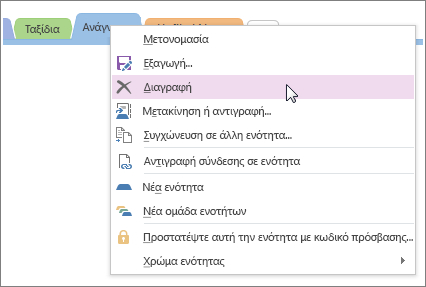
Εάν διαγράψετε μια ενότητα και αλλάξετε γνώμη αμέσως, πατήστε το συνδυασμό πλήκτρων Ctrl+Z στο πληκτρολόγιό σας. Αυτή η εύχρηστη συντόμευση θα αναιρέσει την τελευταία ενέργεια που κάνατε — συμπεριλαμβανομένων των διαγραφών.
Εάν διαγράψατε κατά λάθος μια ενότητα και χρησιμοποιείτε το OneNote 2010 ή νεότερη έκδοση, μεταβείτε στο Ιστορικό > Κάδο ανακύκλωσης σημειωματαρίου για να ανακτήσετε την ενότητα.










